Aplikacja Adobe Capture może błyskawicznie zamienić Twoje rysunki w wektory za pomocą aparatu w telefonie. Teraz możesz zabrać swoje projekty After Effects wszędzie.
Adobe oferuje wiele naprawdę świetnych mobilnych aplikacje które działają w połączeniu z ich programami komputerowymi. Jednym z moich ulubionych jest Adobe Capture. Dzięki tej aplikacji możesz wiele zrobić, w tym tworzyć wzory, schematy kolorów i wektory — wszystko z jednego zdjęcia.
Wszystkie Twoje projekty aplikacji mobilnych zostaną zapisane w Adobe Creative Cloud konto, co oznacza, że możesz uzyskać do nich dostęp z aplikacji komputerowych za pośrednictwem Biblioteki panel . W tym samouczku chcę pokazać, jak w czterech prostych krokach utworzyć kształt wektorowy do użytku w Adobe After Effects.
Krok 1 — Przechwyć
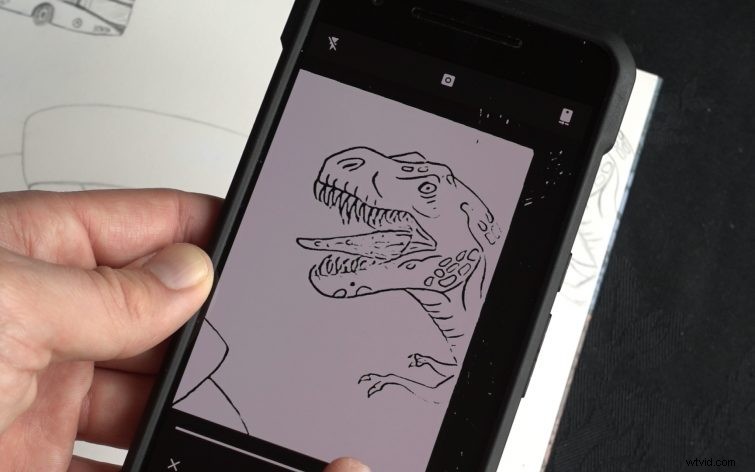
Aby utworzyć nowy wektor, wybiorę przycisk plusa pod Kształtami karta . Kamera w moim telefonie jest teraz aktywna i mam kilka opcji.
Jednym dotknięciem mogę przełączać się między Na żywo i Kształt tryby podglądu . Widok na żywo zapewnia mi linie tras w kolorze zielonym, podczas gdy tryb podglądu kształtu pokazuje, jak będzie wyglądał mój ostateczny kształt.
Korzystanie z paska suwaka , mogę dostosować intensywność linii śledzenia, aby uzyskać pożądany wygląd.
Krok 2 — Edytuj i ulepszaj
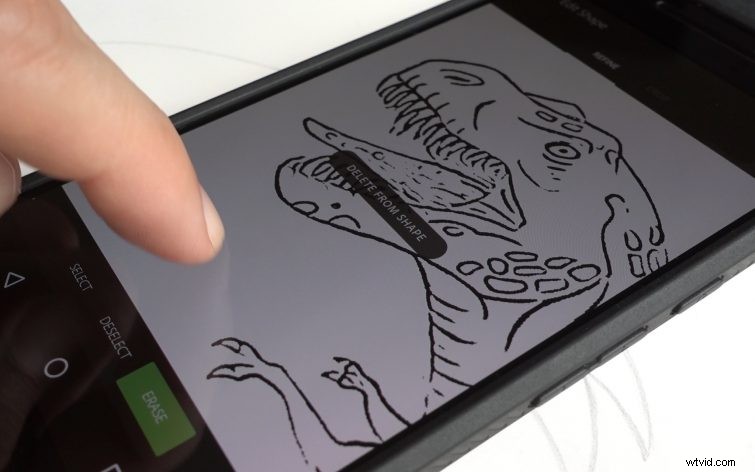
Kiedy już mam swojego t-rexa uchwycony kształt, mogę dokonać dalszych poprawek. Zauważysz, że mam dwie karty: Doprecyzuj i Przytnij .
Najpierw muszę przyciąć obraz, aby usunąć wszystkie niechciane treści. Następnie wyczyszczę obraz, używając przycisku Wybierz , Odznacz i Wymaż narzędzia.
Na koniec skończę, obracając Wygładzanie na. Teraz nasz obraz jest gotowy do zapisania.
Krok 3 — Zapisz w Creative Cloud
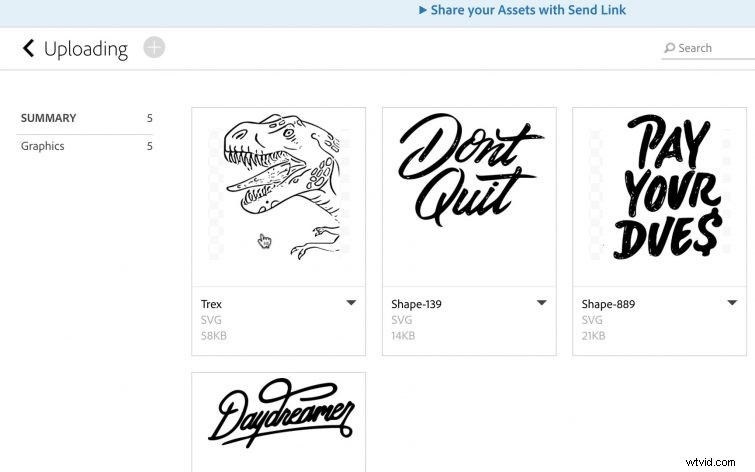
Aby zapisać mój nowy kształt wektorowy, po prostu utworzę nazwę i wybierz bibliotekę . Mogę utworzyć nową bibliotekę lub zapisać ją do domyślnego Przesyłania biblioteka. To zapisuje kształt wektorowy w moim Creative Cloud biblioteka.
Dopóki mam połączenie z Internetem, mój nowy kształt będzie widoczny we wszystkich odpowiednich aplikacjach Adobe na komputer, w tym Premiere, Photoshop, Illustrator i After Effects.
Jeśli nie wiesz, jak przechowywać zasoby i zarządzać nimi w Creative Cloud, skorzystaj z tego samouczka jako szybkiego przewodnika po bibliotece i zasobach online.
Krok 4 — Zapisz jako wektor
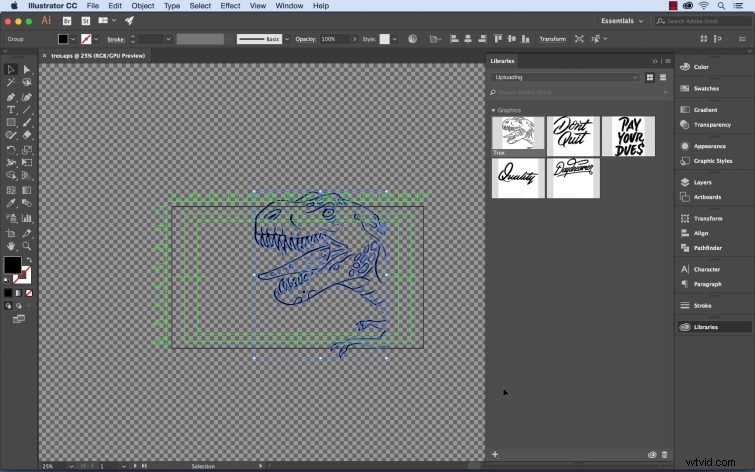
Na koniec muszę zapisać plik jako wektor grafika , który mogę wprowadzić do After Effects Aby to zrobić, otworzę plik w Adobe Illustrator. Po utworzeniu nowego projektu w programie Illustrator otworzę panel Biblioteki, wybierając Okno> Biblioteki .
Od razu widzę na panelu miniaturę mojej grafiki t-rexa. Mogę po prostu przeciągnąć i upuścić grafikę do mojego projektu i odpowiednio zmienić rozmiar obrazu. Na koniec zapiszę projekt jako EPS plik. I masz to! Grafika wektorowa przygotowana i gotowa do użycia.
(Uwaga:jeśli spróbujesz użyć pliku z panelu Biblioteki w programie Adobe After Effects, grafika zostanie zaimportowana jako plik PNG, a nie wektor. Dzieje się tak, ponieważ program After Effects obecnie nie obsługuje plików SVG.)
Czy masz wskazówki dotyczące pracy z wektorami za pomocą aplikacji Adobe Capture? Daj nam znać w komentarzach.
